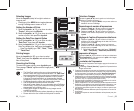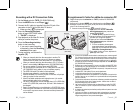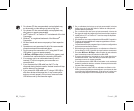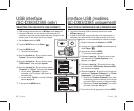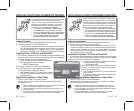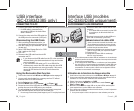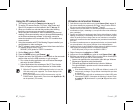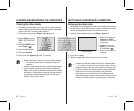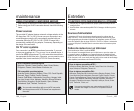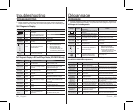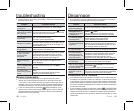French _9797_ English
Si les fonctions Webcam ou Flux USB sont utilisées, le mode 16:9
n'est pas pris en charge. Ce type d'écran n'est disponible que dans
un format 4:3.
Si votre ordinateur est relié au caméscope via le câble USB, seuls
l'interrupteur POWER, l'interrupteur de sélection, le bouton Zoom
et le pavé (
▲
/
▼
) fonctionnent. Le pavé (
▲
/
▼
) peut être activé.
(Webcam)
•
•
Utilisation de la fonction Webcam
Cette fonction ne peut être activée qu'en mode Camera (Cam).
➥
page 18
Vous devez installer les programmes DV Driver, Video Codec et DirectX
9,0 pour pouvoir utiliser la fonction Webcam.
➥
page 95
Lorsque vous vous connectez à un site Web proposant une rubrique de
conversation en ligne (« clavardage »), vous pouvez utiliser votre caméscope
pour y participer.
Lorsque vous utilisez le caméscope à des fi ns de visioconférence (via Net
Meeting, par exemple), la transmission de la voix peut, en fonction du logiciel
utilisé, ne pas être prise en charge. Dans ce cas, branchez un microphone
externe sur la carte son de votre ordinateur pour permettre la transmission
de la voix.
En utilisant le caméscope avec un programme de réunion sur Internet installé
sur votre ordinateur, vous pouvez participer à une vidéoconférence.
La taille de l'écran en cas d'utilisation comme webcam (le débit de transfert
vidéo à partir de la webcam est de 15 images par seconde).
- 640 X 480 pixels (VGA) pour une connexion USB 2.0.
1. Réglez l'interrupteur de sélection sur TAPE.
2. Appuyez sur le bouton MODE pour activer le mode Camera (Cam) ( ).
3. Branchez une extrémité du câble USB sur la prise USB du caméscope et
l'autre extrémité sur le port USB de votre ordinateur.
Lancez une application de conversation vidéo telle que Windows
Messenger et appréciez cette fonctionnalité.
Différentes applications bénéfi cient de la fonction Webcam.
Pour plus de détails, reportez-vous à la documentation des
produits concernés.
•
•
•
•
•
•
•
•
While the PC camera or USB Streaming function is in use, the
16:9 wide mode is not supported. The screen displays in the
aspect ratio of 4:3.
If PC is connected with the USB to the camcorder, only the
POWER switch, Select switch, Zoom lever and Joystick (
▲
/
▼
)
can be operated. (PC camera)
•
•
Using the PC camera Function
This function works only in Camera mode.
➥
page 18
To use the PC camera function, DV Driver, Video Codec and
DirectX 9.0 programs must be installed in the PC.
➥
page 95
When you connect to a web site that provides video chatting
functions, you can use your camcorder to participate.
When using this camcorder for video conferencing (such as net
meeting), voice communication may not be supported depending
on the video conferencing software. In this case, connect an
external microphone to the soundcard of the PC to enable voice
communication.
Using the camcorder with PC Net Meeting Program installed, you
can participate in video conference.
The PC camera's screen size (Transferred video frame rate for the
PC camera function is max 15 fps.)
- 640X480 (VGA) pixels for USB 2.0 connection.
1. Set the Select switch to TAPE.
2. Press the MODE button to set Camera ( ).
3.
Connect one end of the USB cable to the USB jack on the camcorder
and the other end to the USB connector on your computer.
Run a video chatting application such as Windows Messenger
and enjoy the video utilization.
Various applications take advantage of the PC Cam function.
Refer to respective product documentation for further details.
•
•
•
•
•
•
•
•